LINE公式アカウントの「クーポン機能」は、LINE公式アカウント内で簡単にクーポンを作成し、友だちに配信することができる機能です。
この記事では、クーポンの作成方法と効果的な使い方を解説していきます。この記事を読みながら、一緒に設定していきましょう!
LINE公式アカウントの「クーポン機能」とは?
LINE公式アカウントにはクーポン機能があり、簡単にデジタルクーポンを作成することができます。
作成したクーポンは、LINE公式アカウントの友だちに配信するだけではなく、ホームページやSNSなどで拡散することもできます。ユーザーはLINE公式アカウントを友だち追加することで、クーポンが利用できます。
クーポンは、店頭でもECサイトやオンラインサービスなどでも活用することができます。クーポンの内容は「500円OFF」「ドリンク1杯無料」「10%OFF」など、自由に設定可能です。
クーポン活用のメリット
クーポンを利用することで、以下のようなメリットが期待できます。
- 店舗やサイトへの送客につながる
- 友だち追加のきっかけになる
- ブロック回避につながる
このように、異なる側面でのメリットがあるため、ぜひLINE運用の中に取り入れていただきたい機能です。
LINE公式アカウントには分析機能もついており、クーポン利用者数などを分析することができます。LINE運用の効果検証に役立ててください。
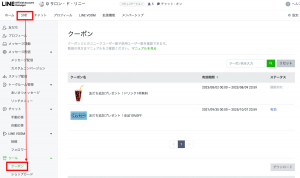
【分析】画面で【クーポン】を選択
クーポンの効果的な配信タイミング
クーポンはいつでも配信できますが、より効果が期待できるおすすめの配信タイミングをご紹介します。
1. 友だち追加時
1つ目は、友だち増加を目的とする場合です。友だち追加のタイミングでクーポンを配信します。
LINEの友だちを増やすためには、「このアカウントと友だちになりたい!」と思ってもらえるような、きっかけ作りをすることが大事です。その際、クーポンの配信はよく使われる有効な方法です。店舗がある場合は、特におすすめです。
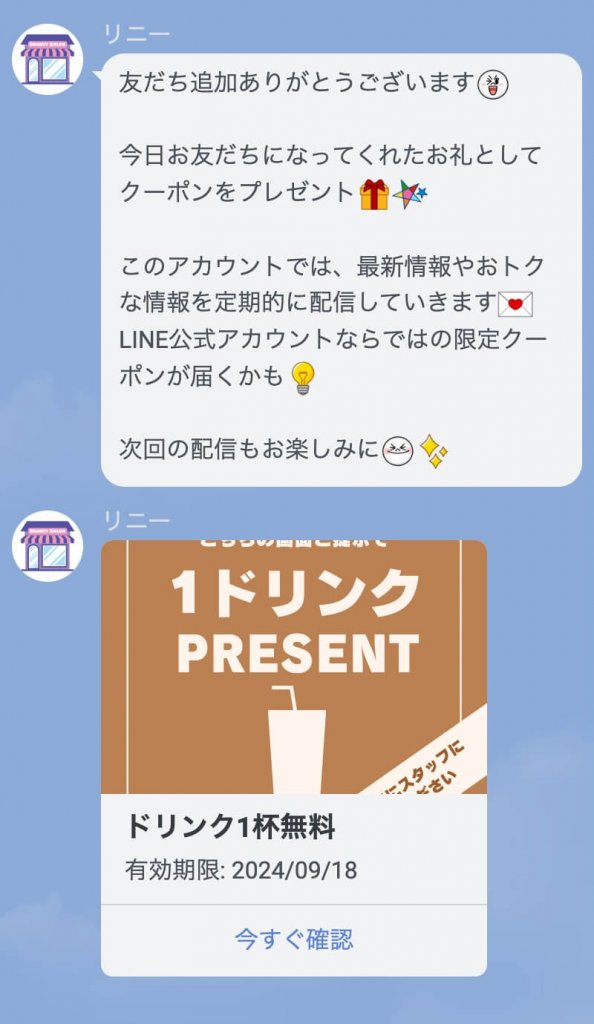
友だち追加のお礼クーポンを自動で送付
2. 定期配信
次は、定期的なクーポンの配信です。クーポンが欲しくて友だち追加をしたものの、その後の配信に興味が持てなければ、ブロックされる可能性が高まります。いかに友だちにブロックされないような配信をするかが重要です。ここでも、クーポンは役立ちます。
例えば、2週間に1回クーポンを配信していれば、ユーザーはクーポンを受け取ることが習慣化されるので、ブロック回避につながるでしょう。頻度の調整は必要ですが、定期的にクーポンを配信することで、「友だちになり続ける」メリットを感じてもらうことができます。もちろん、定期的なクーポンの配信により、店舗などへの送客も期待できます。
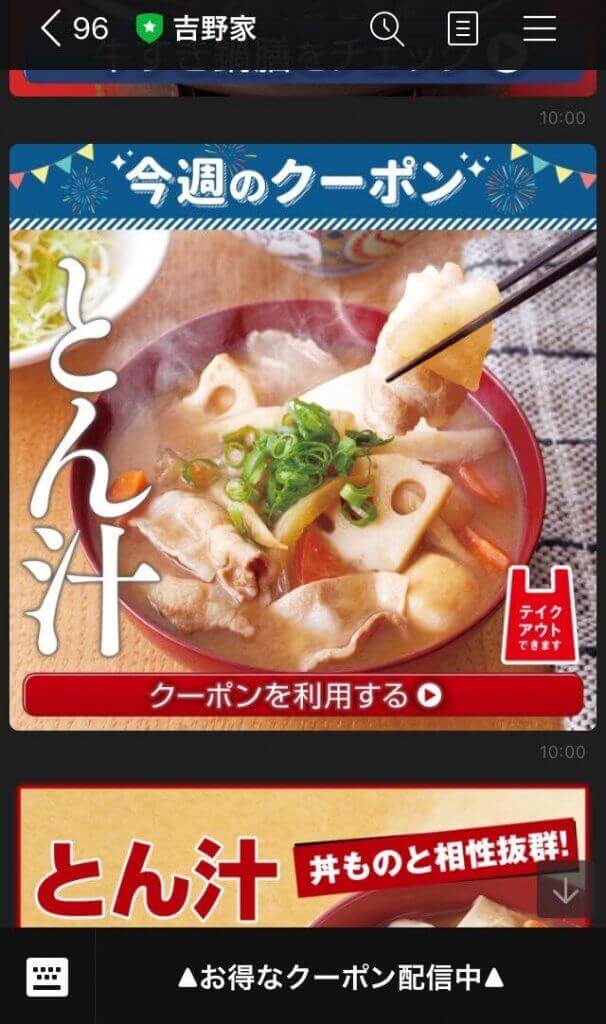
吉野家さんのアカウント。今週のクーポンが定期的に届く。
3. 新商品発売やイベント・キャンペーン時
最後は、新商品の発売やイベント・キャンペーンに合わせたクーポンの送付です。新しい商品を試してみる意欲向上や、イベントやキャンペーンの集客施策になるでしょう。是非、活用してみてください。
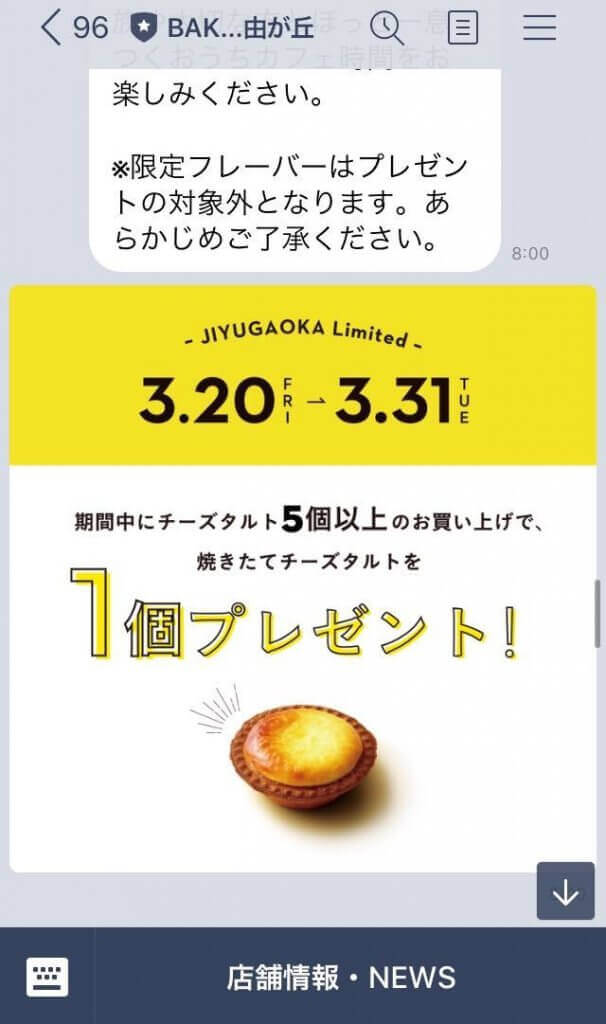
BAKEさんのアカウント。期間中にチーズケーキを5個買うと、1個無料に。
クーポンの設定方法
どのようなクーポンを送付するかが決まったら、LINE管理画面でクーポンの設定をしていきます。
まず、LINE公式アカウントの管理画面にログインします。サイドメニューの「クーポン」を選択し、「クーポン作成」をクリックします。
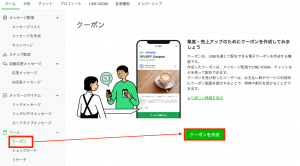
サイドメニューから「クーポン」を選択
獲得条件を選択します。通常のクーポンの場合は、「条件なし」を選びます。
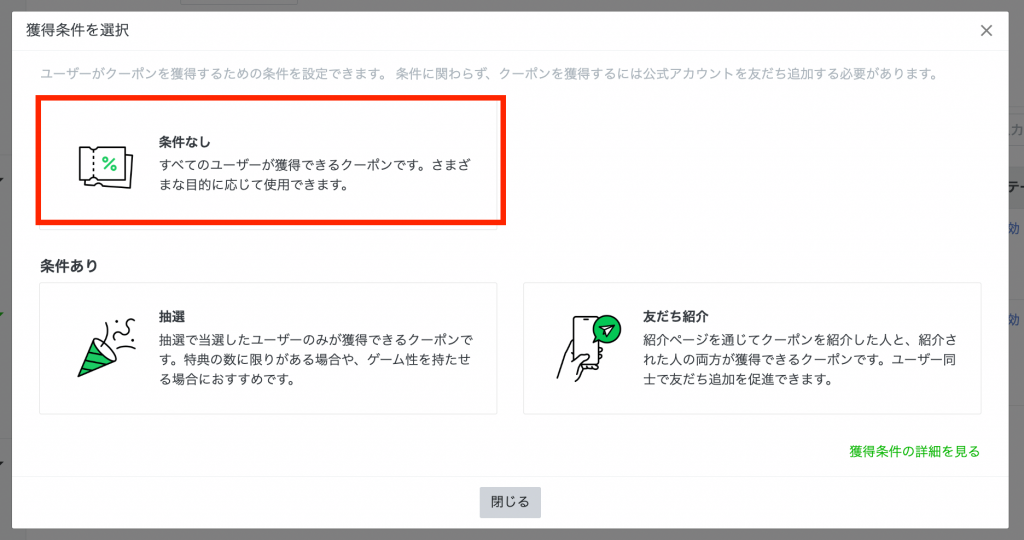
条件なしを選択
補足:獲得条件について
クーポン機能には、3つの獲得タイミングが設定できます。
- 条件なし:通常のクーポンの配信。友だち追加した人なら、誰でも利用できるクーポン
- 抽選:抽選に当たった人だけが利用できる抽選付きクーポン
- 友だち紹介:紹介された人が該当のアカウントを友だち追加した場合に利用できるクーポン。紹介した人もされた人も両方がクーポンを獲得できる
「抽選付きクーポン」と「友だち紹介クーポン」については、以下の記事でそれぞれ詳しく紹介しています。
この画面で、クーポンの項目を設定していきます。
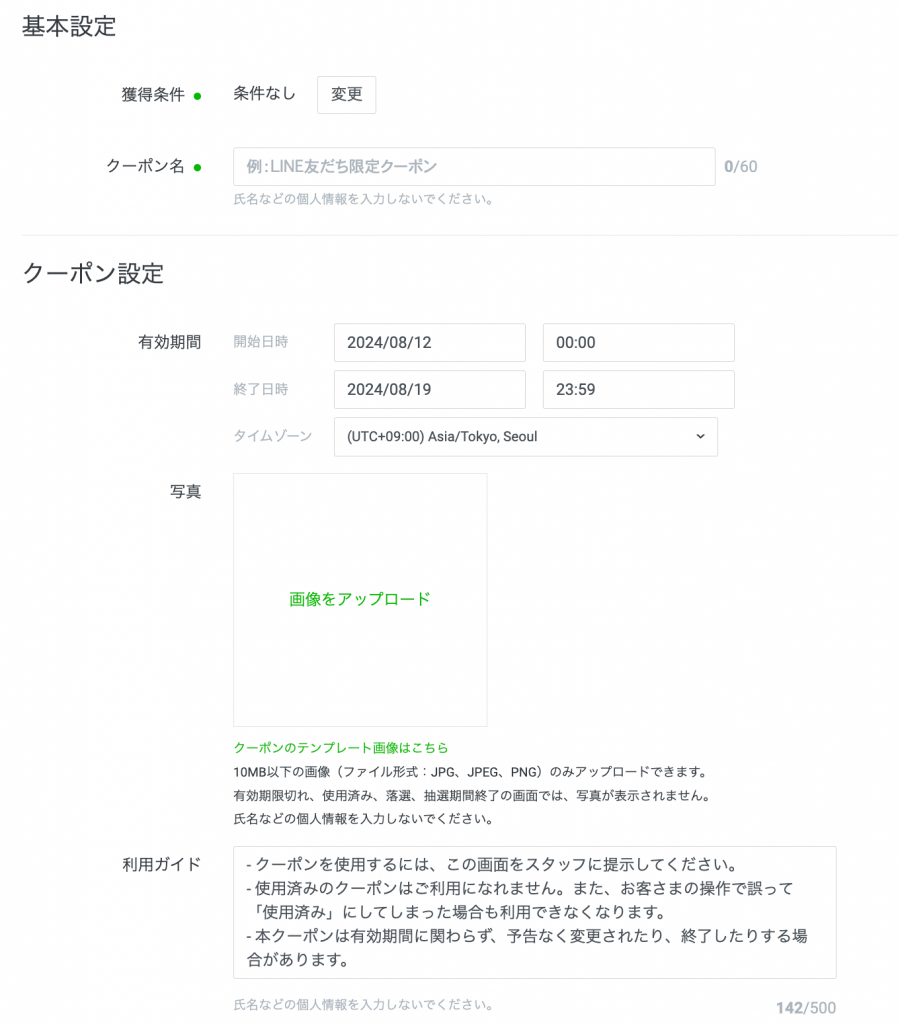
クーポンの設定
- 獲得条件:前の画面で設定した「条件なし」が表示されます
- クーポン名:友だちに表示される画面です。何のクーポンなのか分かりやすい名前にしましょう
- 有効期限:開始日時と終了日時を必ず設定する必要があります
- 写真:画像を利用することができます。訴求効果が高まるので、画像を用いましょう
- 利用ガイド:初期状態で一般的なものは入力されていますが、必要に応じて修正・加筆しましょう
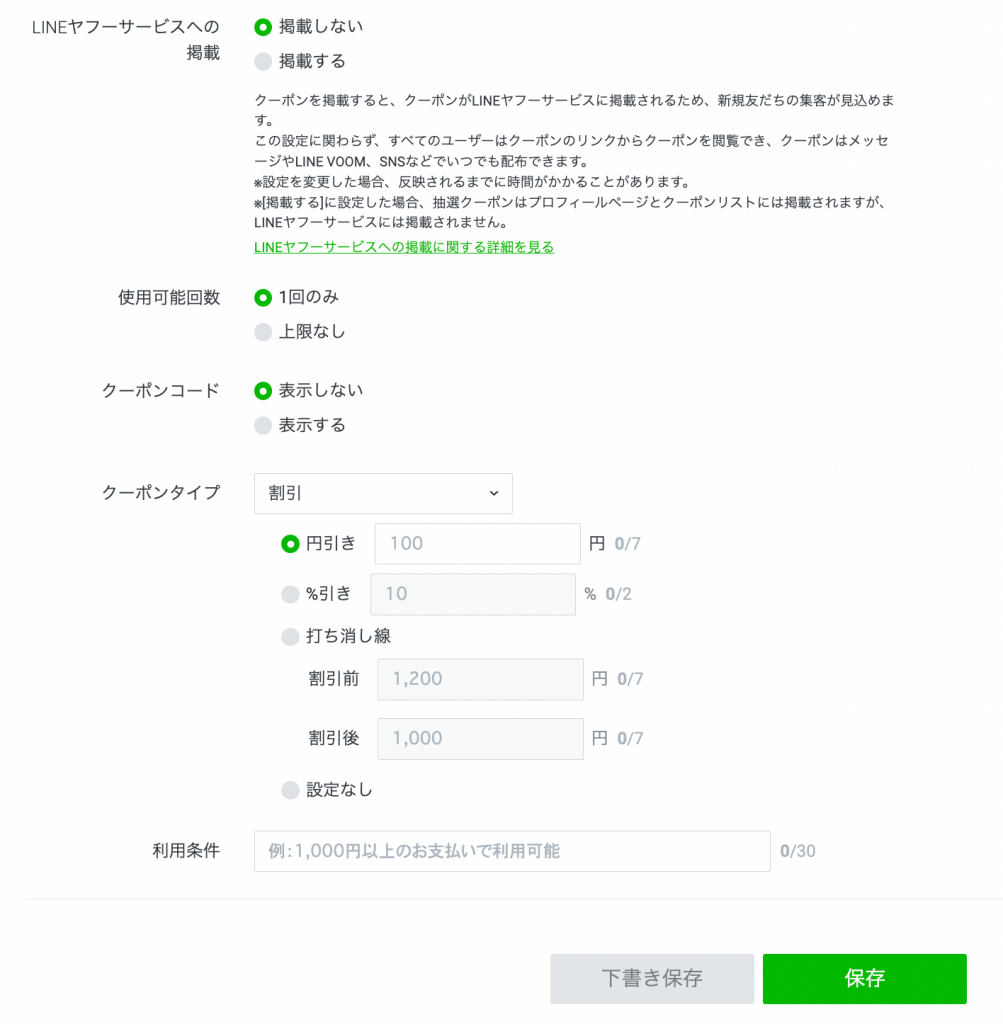
クーポンの設定(続き)
- LINEヤフーサービスへの掲載:「掲載する」を選んだ場合、クーポンがLINEヤフーサービスにも掲載されるため、新規友だちが獲得できる可能性があります
- 使用可能回数:1回のみか、上限なし(何度でも使える)を選択します
- クーポンコード:オンラインショップなどで、クーポンの利用時にクーポンコードを入力してもらう場合などに設定します。また、画像形式のバーコードやQRコードの画像を、クーポン画像とは別にアップロードすることができます
- クーポンタイプ:5種類のクーポンタイプ(「割引」「無料」「プレゼント」「キャッシュバック」「その他」)から選択します
- 利用条件:例えば「1,000円以上のお買い物で利用可能」など、利用条件がある場合に設定します
設定ができたら、「保存」をクリックして、クーポンの作成完了です。作成後に、クーポンの共有方法が表示されます。すぐにクーポンを公開したり、配信する場合は、この画面で該当の共有方法を選択します。
配信を別途行う場合は、この画面は閉じて問題ありません。いつでも同じ画面を表示することができます。
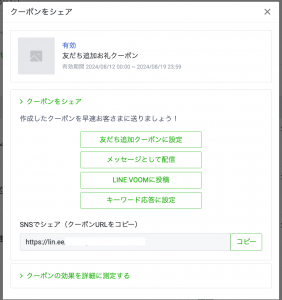
クーポンを配信する
補足:詳細にクーポンの分析をしたい場合
クーポンにパラメーターを設定することで、クーポンの開封数や使用回数を、掲載場所ごとで分析することができます。その場合は、「クーポンの効果を詳細に測定する」をクリックし、パラメーターを選択してください。
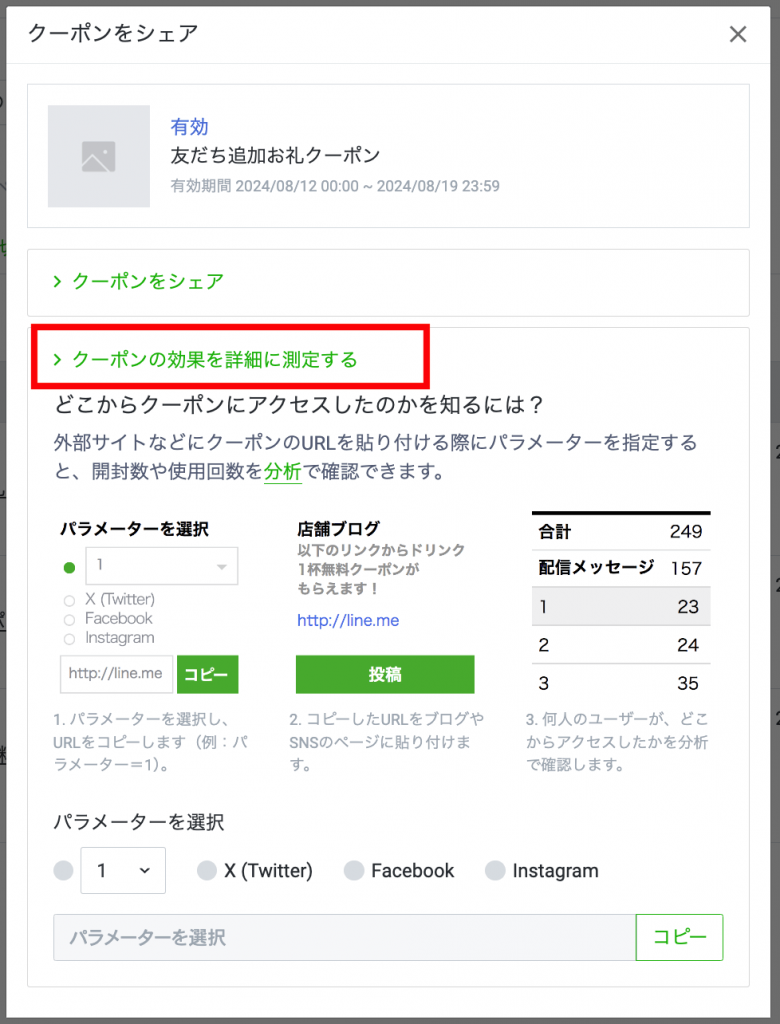
クーポンを場所ごとに分析する場合
クーポンの配信方法
ここからは、クーポンを配信・公開する方法を詳しくご紹介します。クーポンの配信方法/タイミングは複数あります。それぞれご紹介していきます。
- 友だち追加時に配信
- 通常のメッセージやリッチメッセージとして配信
- リッチメニューの中に表示
- アンケートに回答してくれた方へのプレゼントとして送付
- voomでシェアする
- SNS・HP・ブログでシェアする
- 自動応答キーワードとして設定
では、順番に紹介していきます。
1. 友だち追加時に配信
「友だち追加時のあいさつメッセージ」中に、クーポンを設定する方法です。サイドメニューの「あいさつメッセージ」をクリックします。
初期状態でテキストメッセージが追加されているので、下部にある【+追加】をクリックします。
「クーポン」マークをクリックし、「クーポンの選択」を行います。

その他、必要な項目を設定をしたら、保存しましょう。これで、友だち追加時のメッセージとして、クーポンが配布されます。
2. 通常のメッセージやリッチメッセージとして配信
つぎは、「通常のメッセージ」や「リッチメッセージ」として配信する方法です。
通常の「メッセージ」の場合は、「メッセージ配信」>「新規作成」で、クーポンを選んで設定していきます。メッセージは3吹き出しまで1通として送付できるので、テキストメッセージなどを組み合わせて、クーポンの説明も添えましょう。
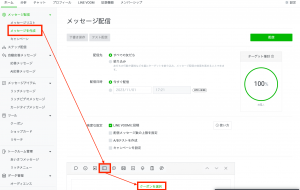
クーポンを配信
「リッチメッセージ」というのは、テキストと画像を組み合わせたメッセージです。画像をタップするとクーポンに遷移させたい場合に利用します。
「リッチメッセージ」をクリックし、テンプレートの選択や、背景画像のアップロードなどを行い、アクションのタイプで「クーポン」を設定します。
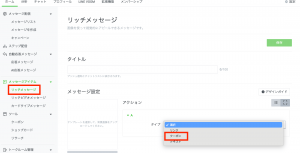
リッチメッセージでクーポンを配信する
リッチメッセージの作成後は、通常のメッセージ配信で「リッチメッセージ」を選択して送付します。
3. リッチメニューの中に表示
トーク画面下部に固定して表示させることができるリッチメニュー。ここに、クーポンを設定することができます。
特に、イベント時や新商品を訴求したい時など、多くの方に目にしてもらいたい時に利用すると良いでしょう。
リッチメニューのコンテンツ設定のアクションで、「クーポン」を選択します。

4. アンケートに回答してくれた方へのプレゼントとして送付
LINEの機能の中には、「リサーチ」というアンケート機能があります。このアンケートに答えた方へのプレゼントとして、クーポンを自動送信することが可能です。
アンケートの設定は「リサーチ」から行えます。アンケートの詳細は以下の記事で説明しています。
参考:LINE公式アカウントのアンケート(自由記述)でリサーチする方法
5. VOOMでシェアする
VOOMでシェアすることもできます。
LINE公式アカウントの上部にある「LINE VOOM」を選択すると、VOOMの設定画面が開きます。

「LINE VOOM」をクリックする
VOOMの画面で「クーポン」を選択し、投稿します。
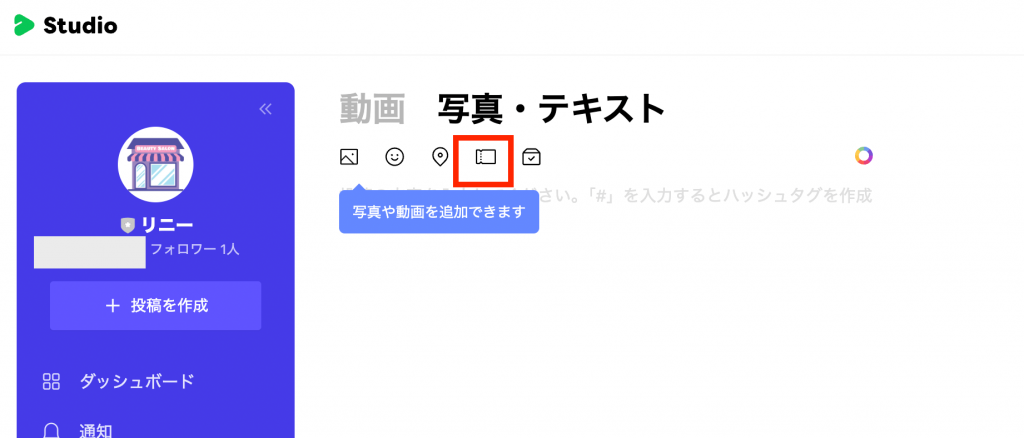
「クーポン」を選択する
6. SNS・HP・ブログでシェアする
SNS・HP・ブログでシェアする場合は、クーポンの画面に行き、該当クーポンの右にある「…」をクリックして「シェア」を選択します。
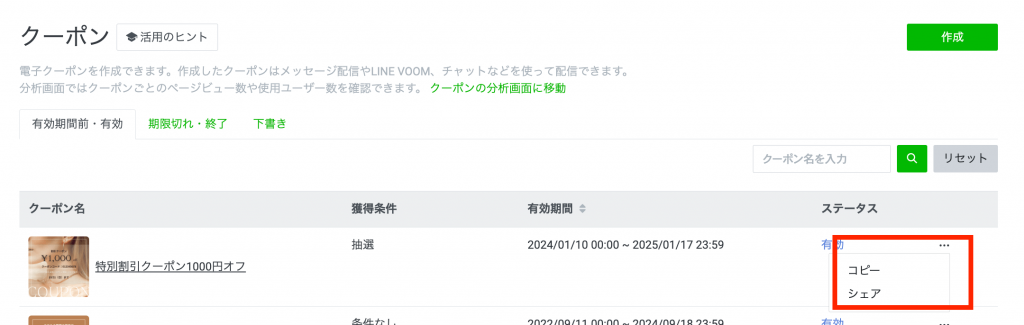
「シェア」を選択する
ポップアップが表示されるので、「SNSでシェア」を選択します。HPやブログの場合もこのURLを使用できます。
場所を指定して開封数や使用数を分析する場合は、「クーポンの効果を詳細に設定する」を選択して、パラメーターを選びます。
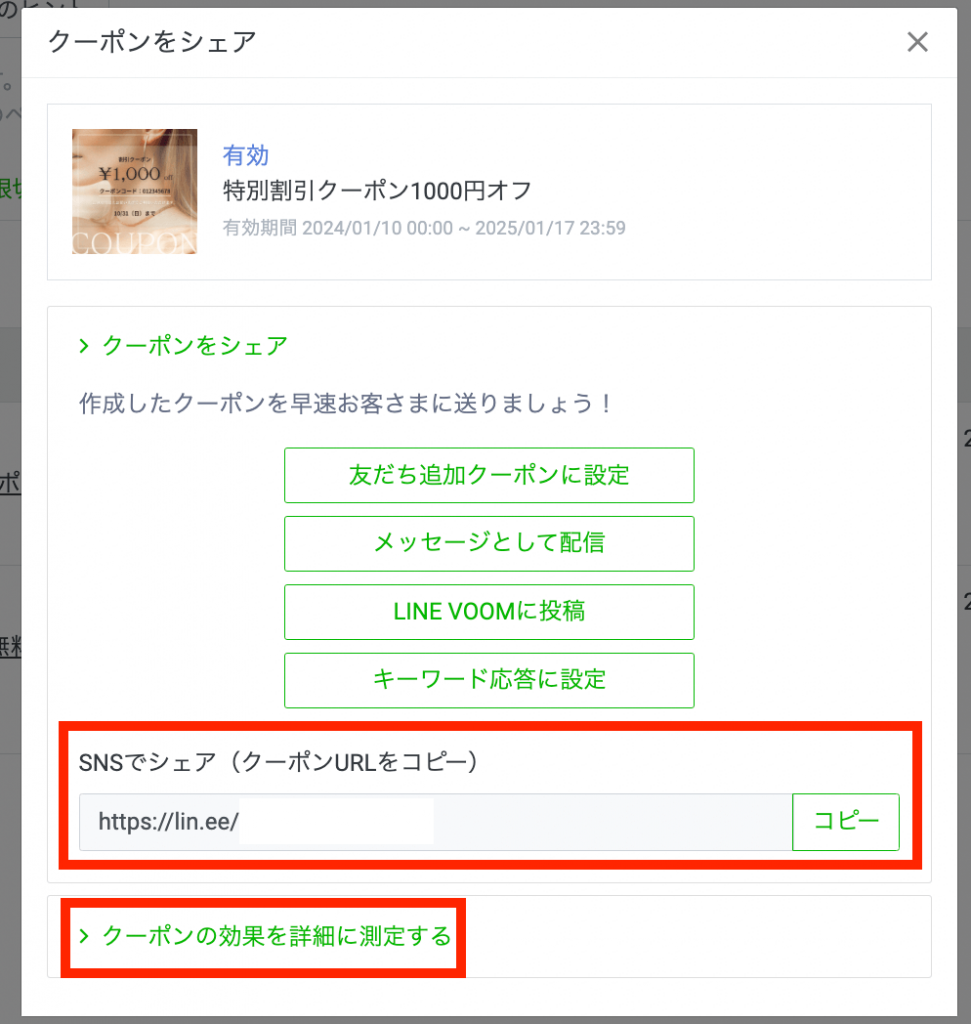
SNSでシェア
コピーしたURLを、掲載したい場所に貼り付けます。
7. 自動応答キーワードとして設定
自動応答キーワード応答(キーワードに反応してクーポンを配布する)としても設定できます。
例えば、イベント参加者限定でキーワードを伝え、そのキーワードをLINEに投稿してもらうと、クーポンが送られる、というように用いることが可能です。
クーポンの画面に行き、該当クーポンの「…」をクリックして「シェア」を選択します。
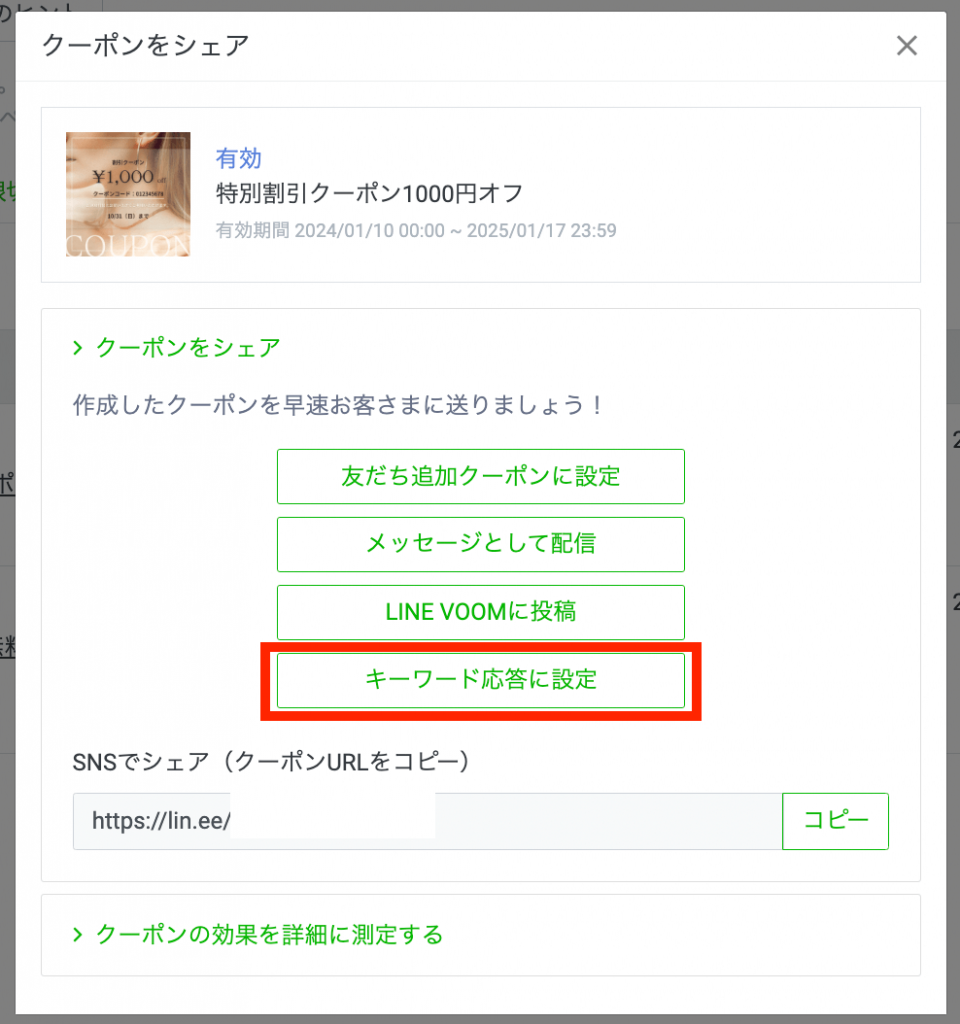
「キーワード応答に設定」を選択
応答メッセージの設定画面に移動します。自動的にクーポンが設定された状態になっているので、「タイトル」と反応させる「キーワード」を設定します。
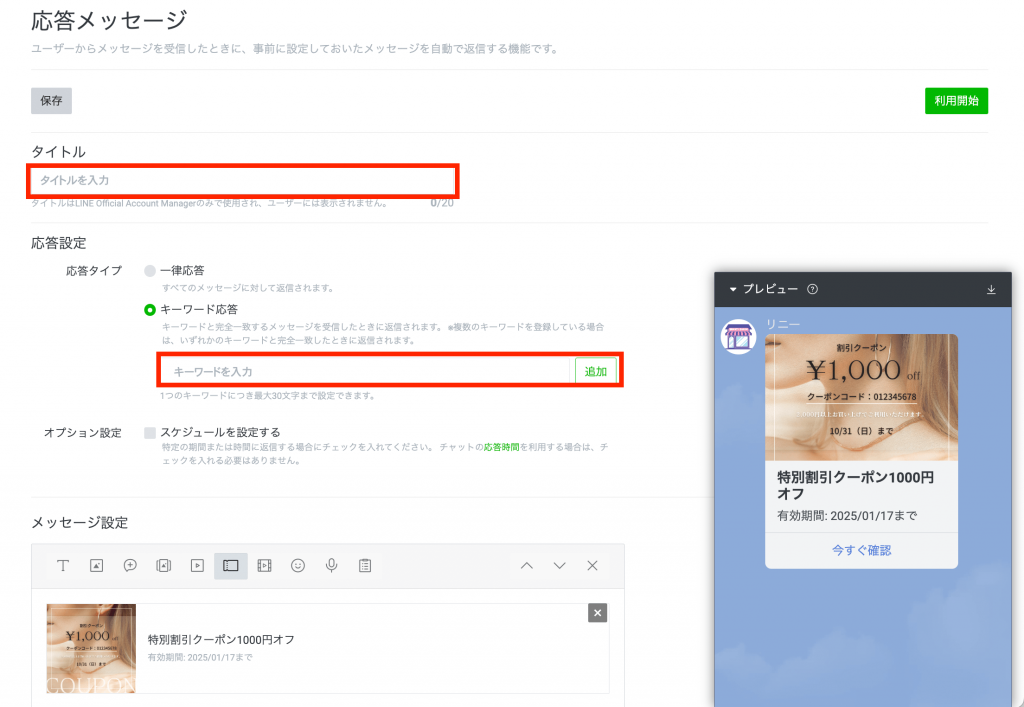
応答メッセージの管理画面が開く
応答メッセージの設定方法については、以下で説明しています。
参考:LINE公式アカウントの応答メッセージの使い方【自動応答の設定方法】
おわりに
LINE公式アカウントがあれば、誰でも無料で使える「クーポン」。
店舗やオンラインへの送客や、LINEの友だち増加、ブロック回避に役立ちます。是非、活用してください。
また、ニーズが多い「誕生日クーポン」の設定については、以下の記事でもご紹介しています。併せてご確認ください。








